WPS软件文字版怎么在形状上输入文字?
来源:网络收集 点击: 时间:2024-02-19【导读】:
我们平时排版文字,一般都是按照从左到右的顺序进行排列,但是这种方法没有新意,不能突出主题,我们可以考虑文本框的使用,或者形状内输入文字。那么问题来了:WPS软件文字版怎么在形状上输入文字?工具/原料more电脑 系统:WIN7WPS文字 版本:WPS2019个人版方法/步骤1/7分步阅读 2/7
2/7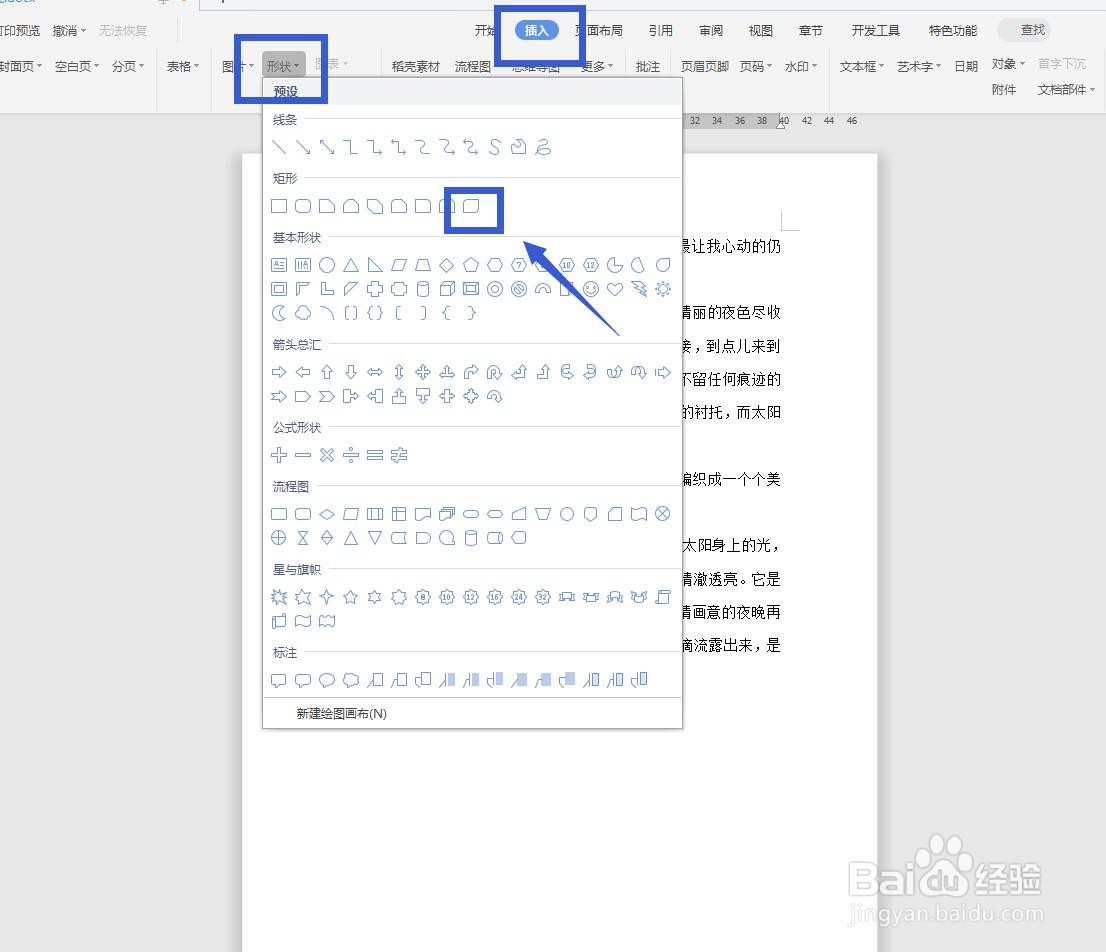 3/7
3/7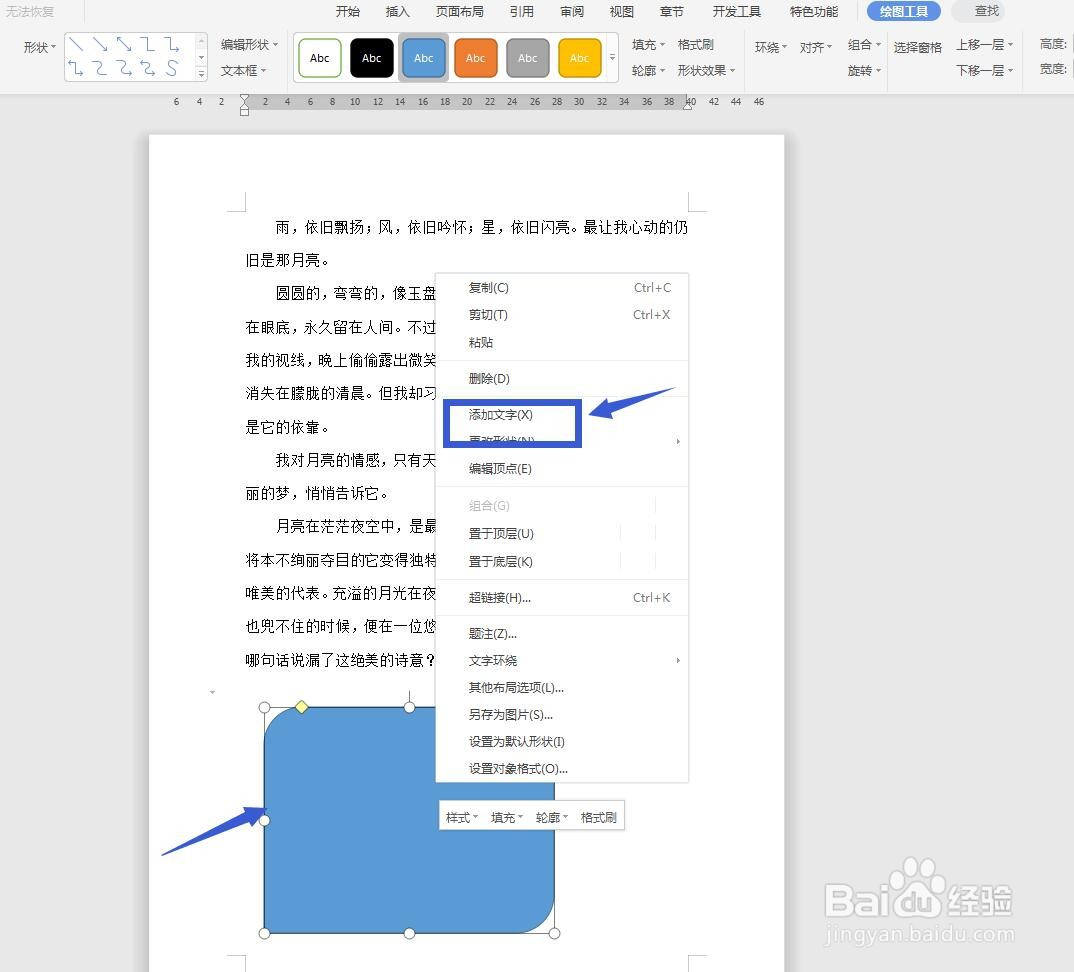 4/7
4/7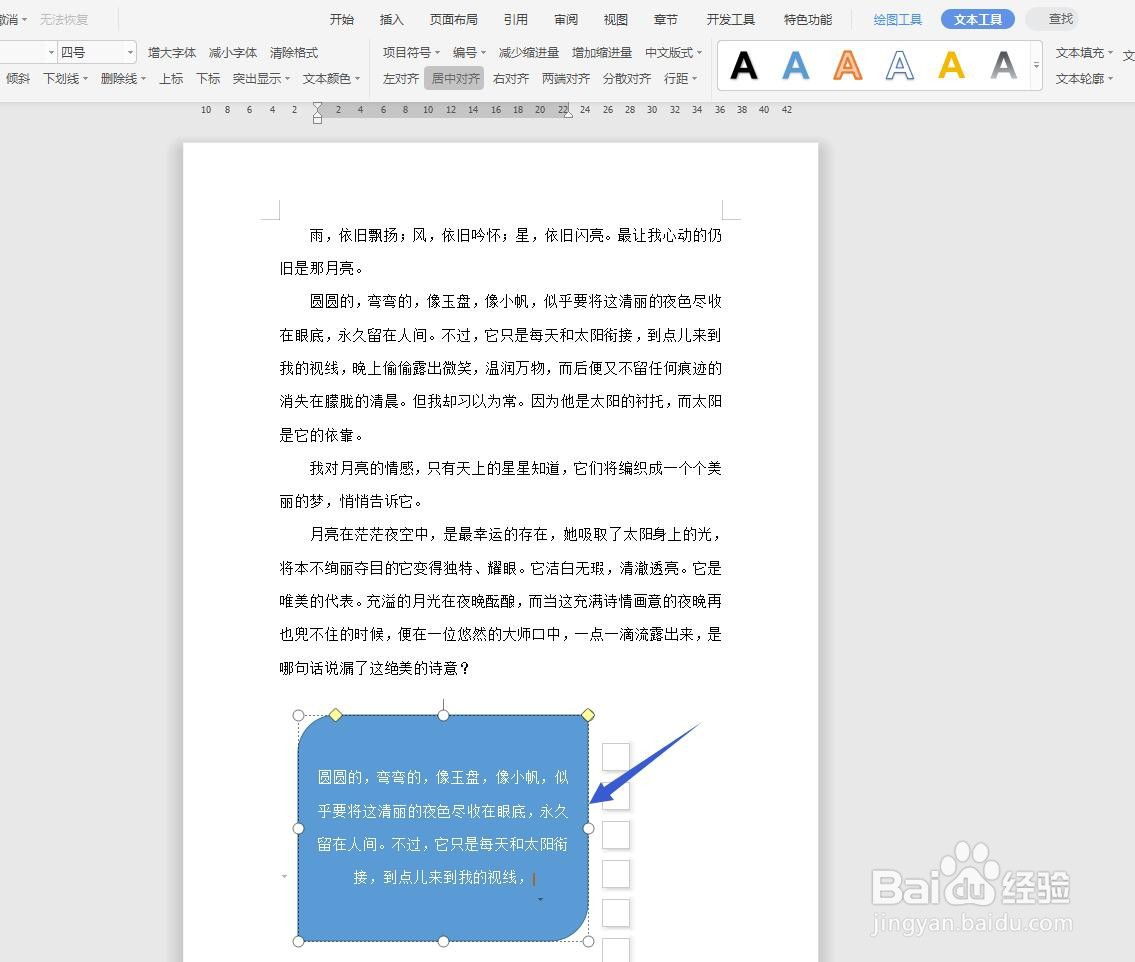 5/7
5/7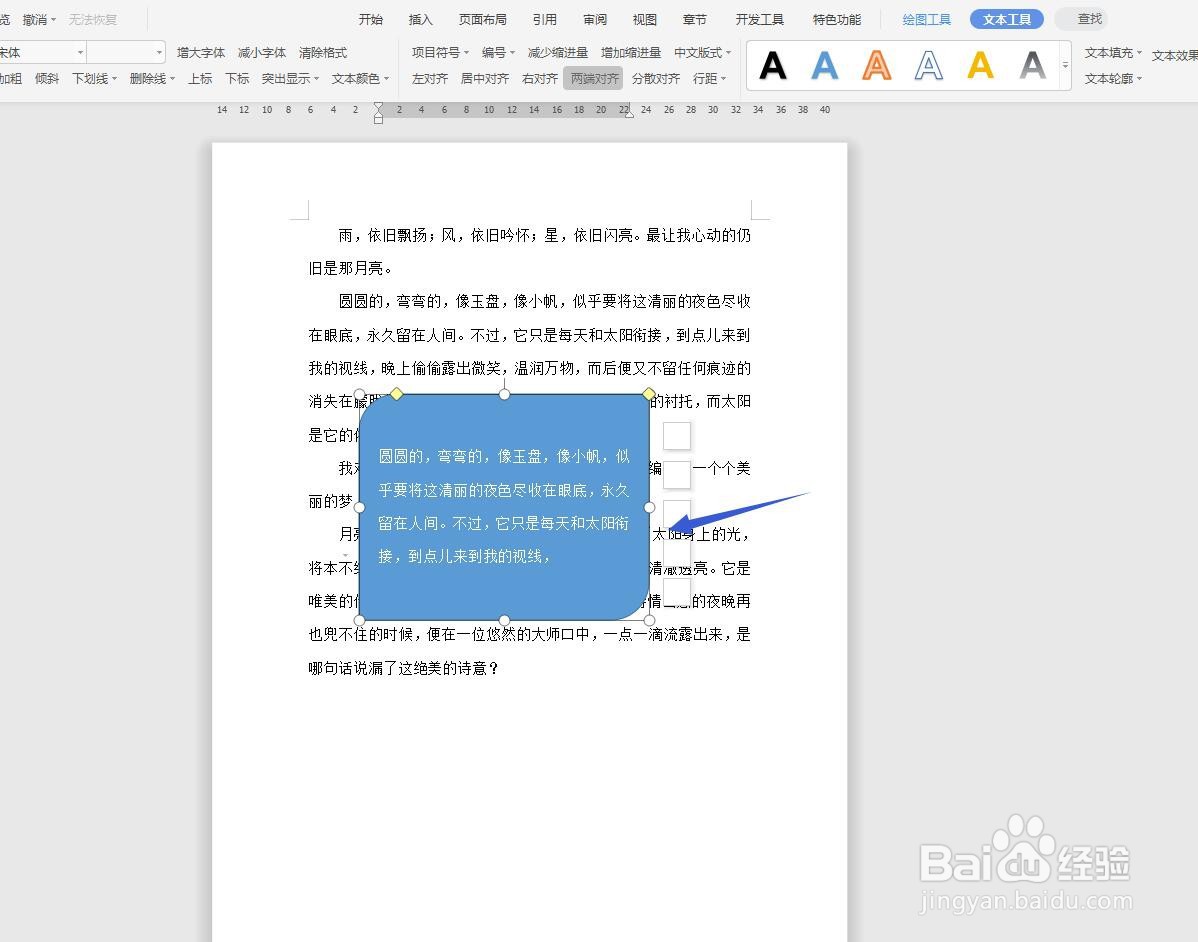 6/7
6/7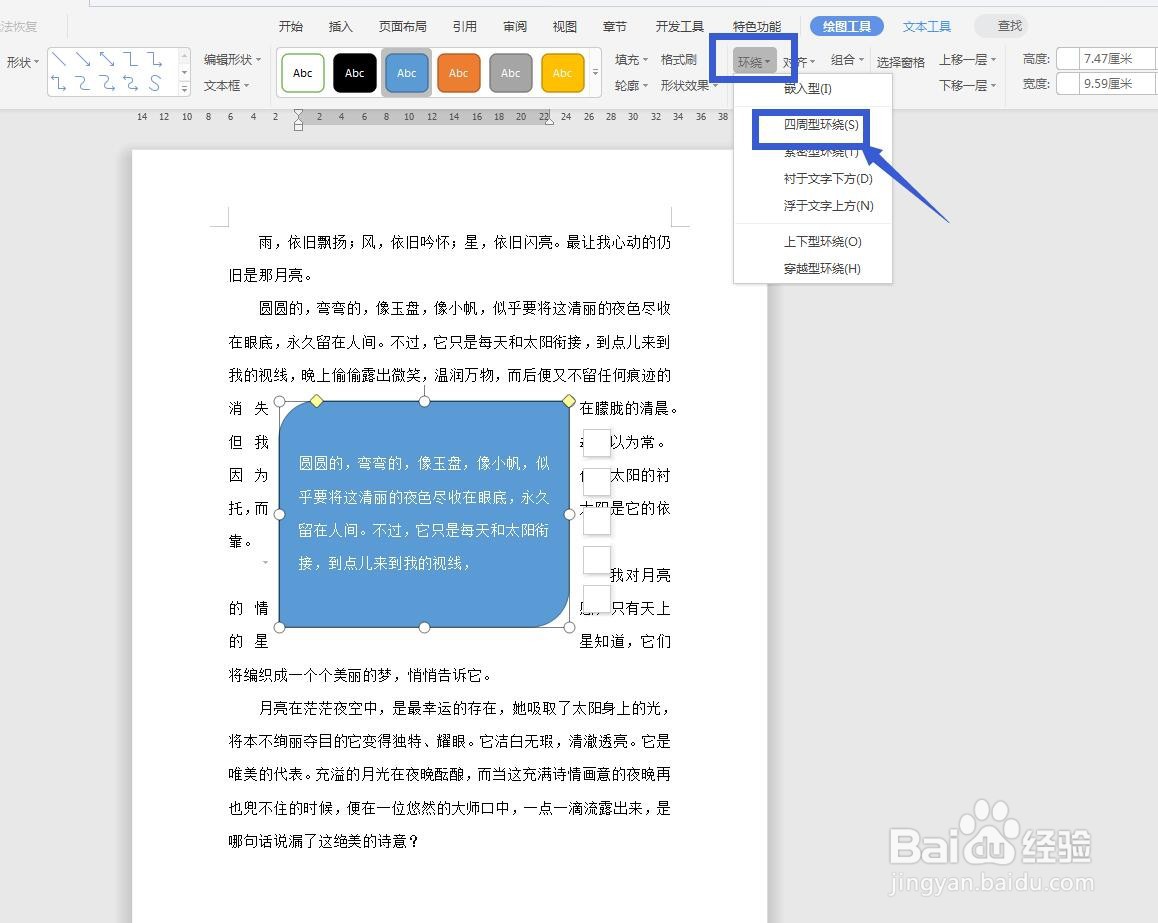 7/7
7/7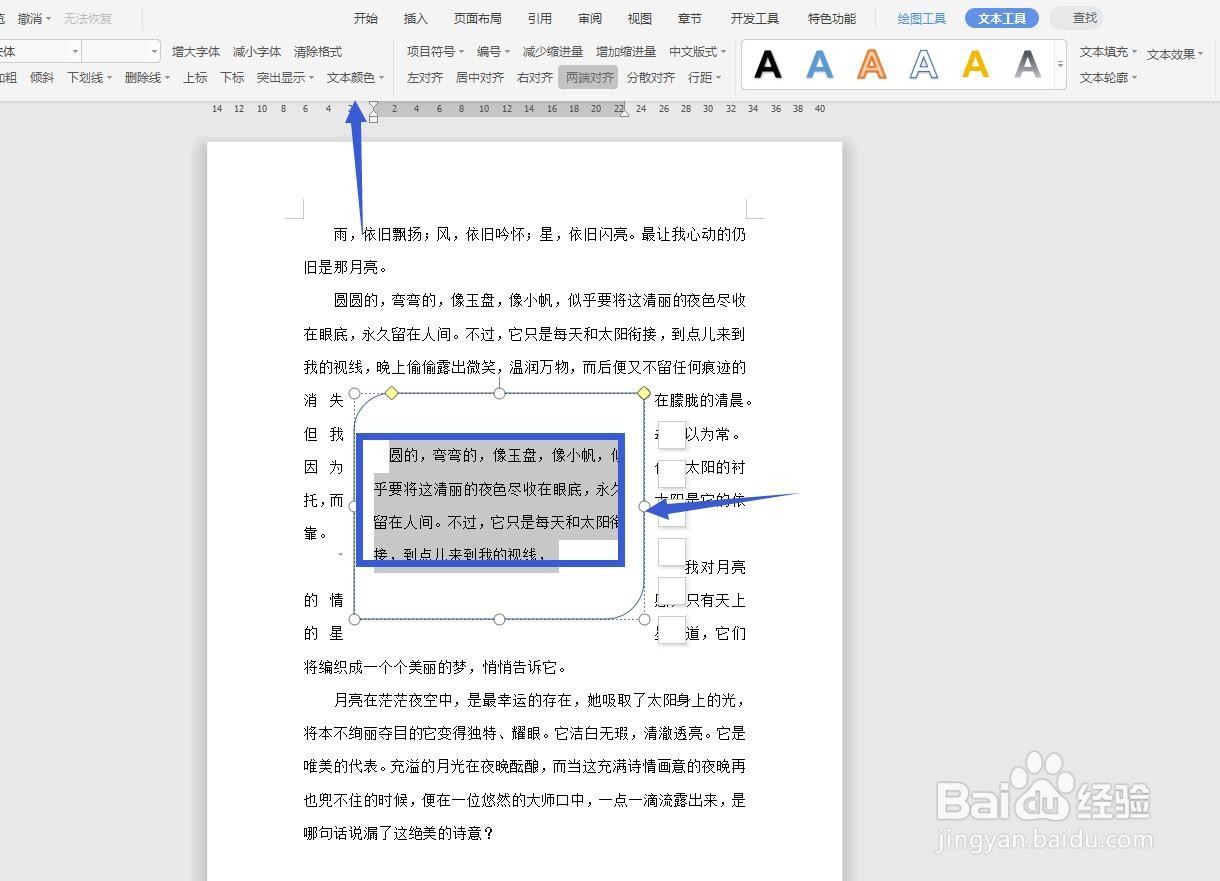 注意事项
注意事项
打开软件,新建文件
将WPS软件打开,选择文字部分,然后新建一个文件,我直接打开一张录入好的文字来说明一下。
 2/7
2/7插入——形状
点击插入选项卡,然后在功能区的左侧找到形状,点击选择一个形状类型,拖动绘制形状。
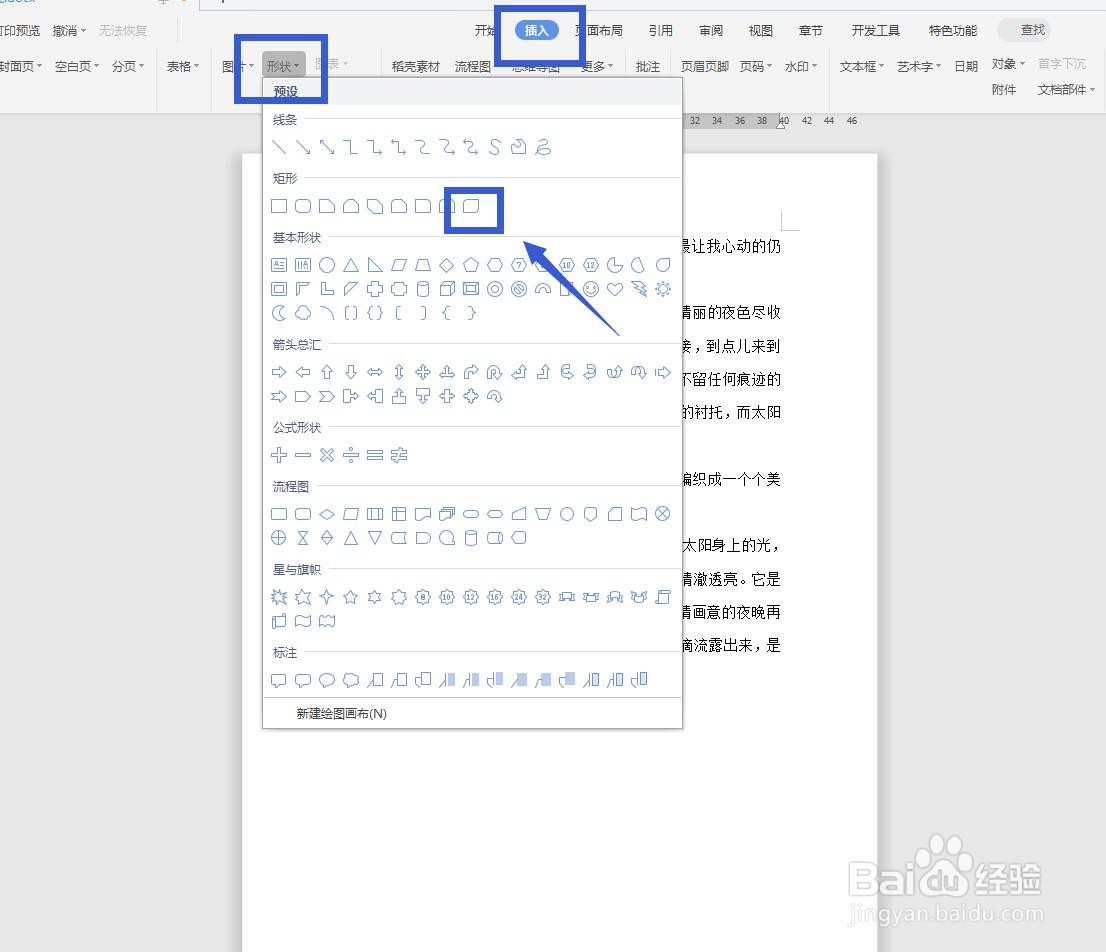 3/7
3/7输入文字
形状的大小是可以调节的,我们可以直接在形状中输入文字,可以点击鼠标右键添加文字。
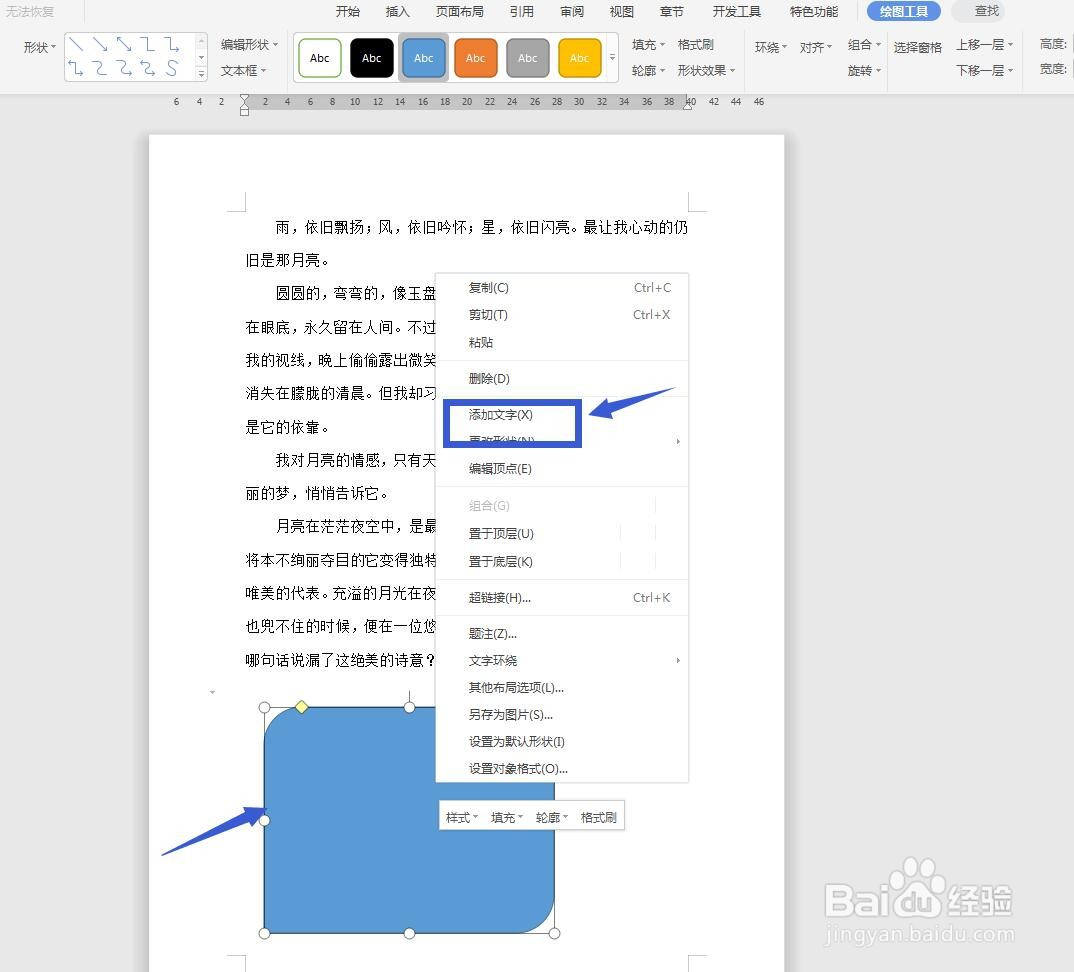 4/7
4/7文字对齐方式
我们的文字默认是居住对齐的 ,自动根据形状来换行,我们可以设置其他对齐方式来显示文字。
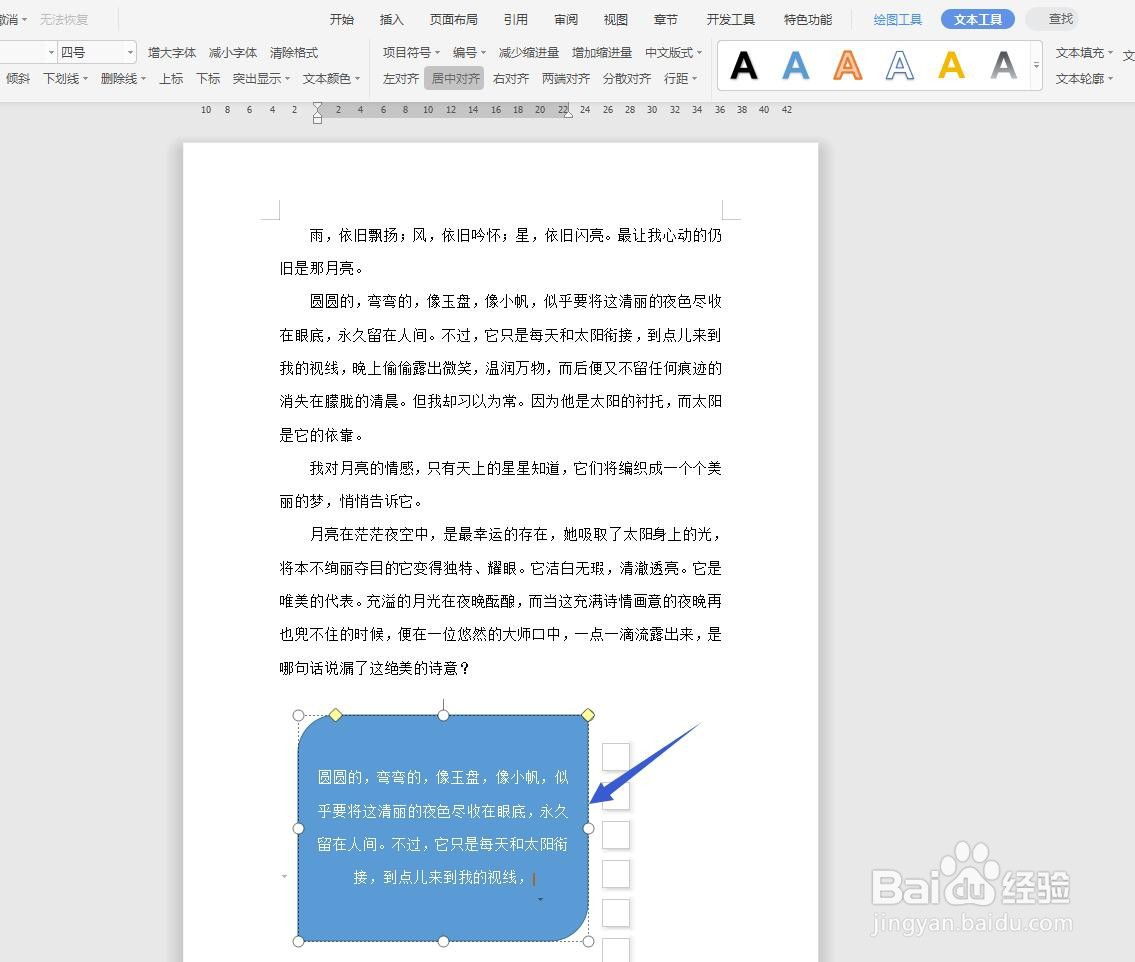 5/7
5/7移动位置
形状的位置是可以随意的移动的,我们将他移动到上方的文字部分,却发现原有文字被遮挡了。
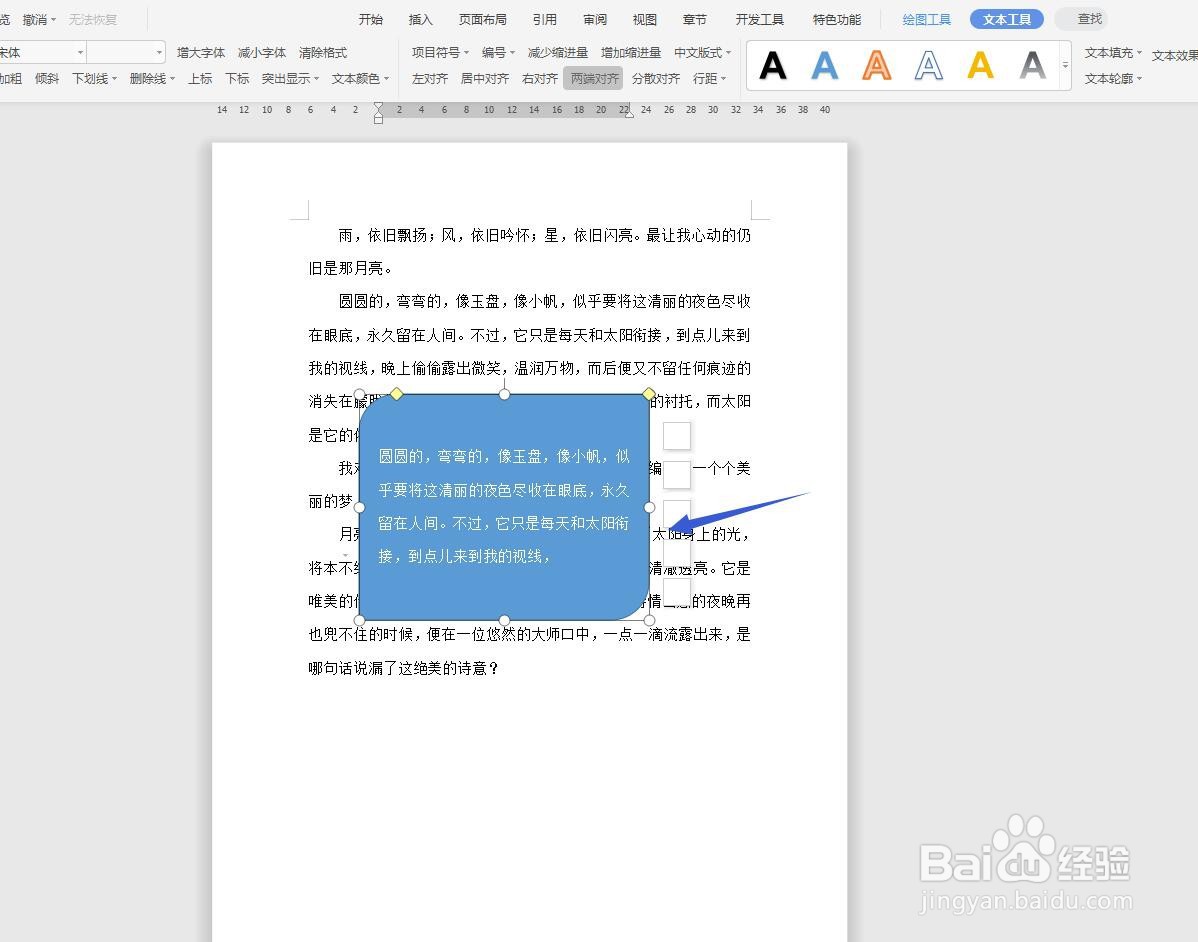 6/7
6/7设置环绕方式
点击绘图工具选项卡,在下方的功能区有一个环绕的选项,点击选择四周环绕型,就可以排版了。
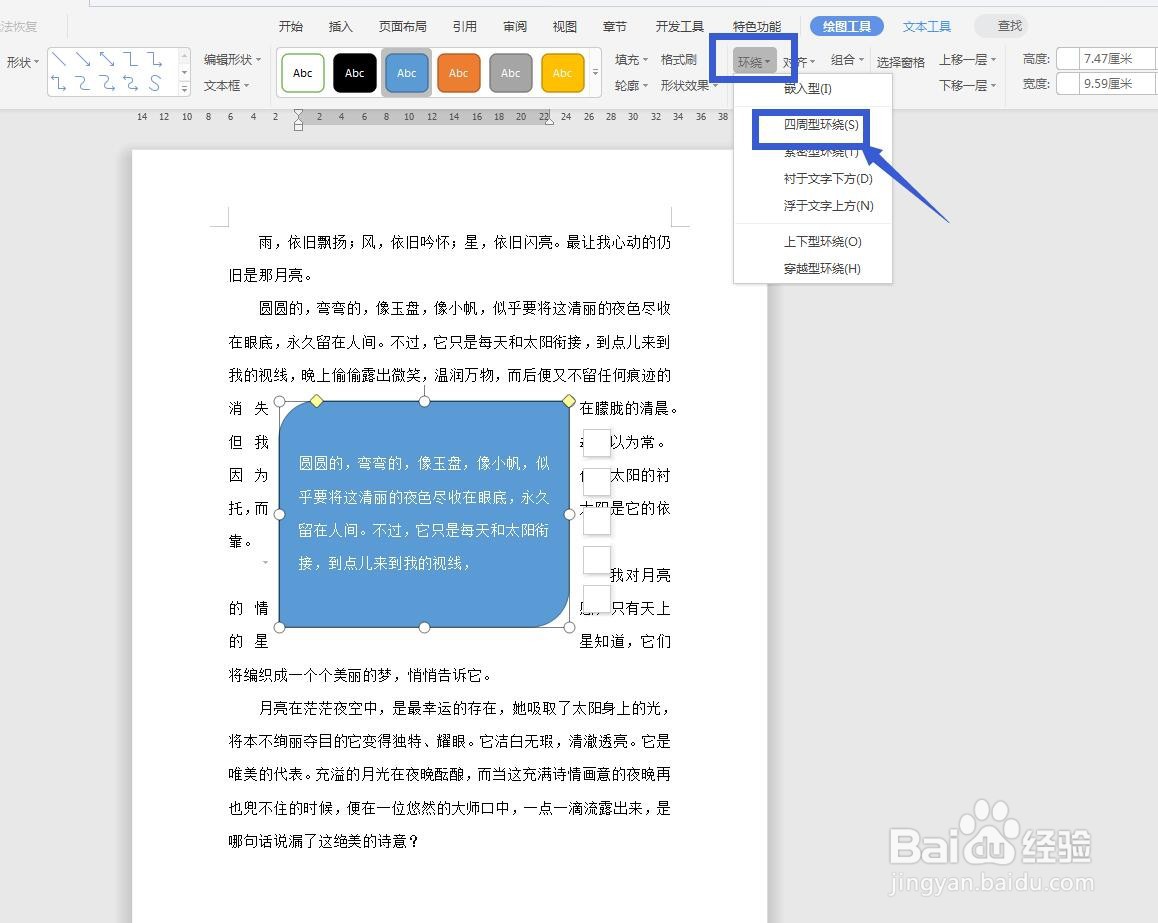 7/7
7/7修改颜色
如果想要形状以文本框的类型显示,我们可以将文字选中,设置为黑色,将形状工具选择设置填充为无。
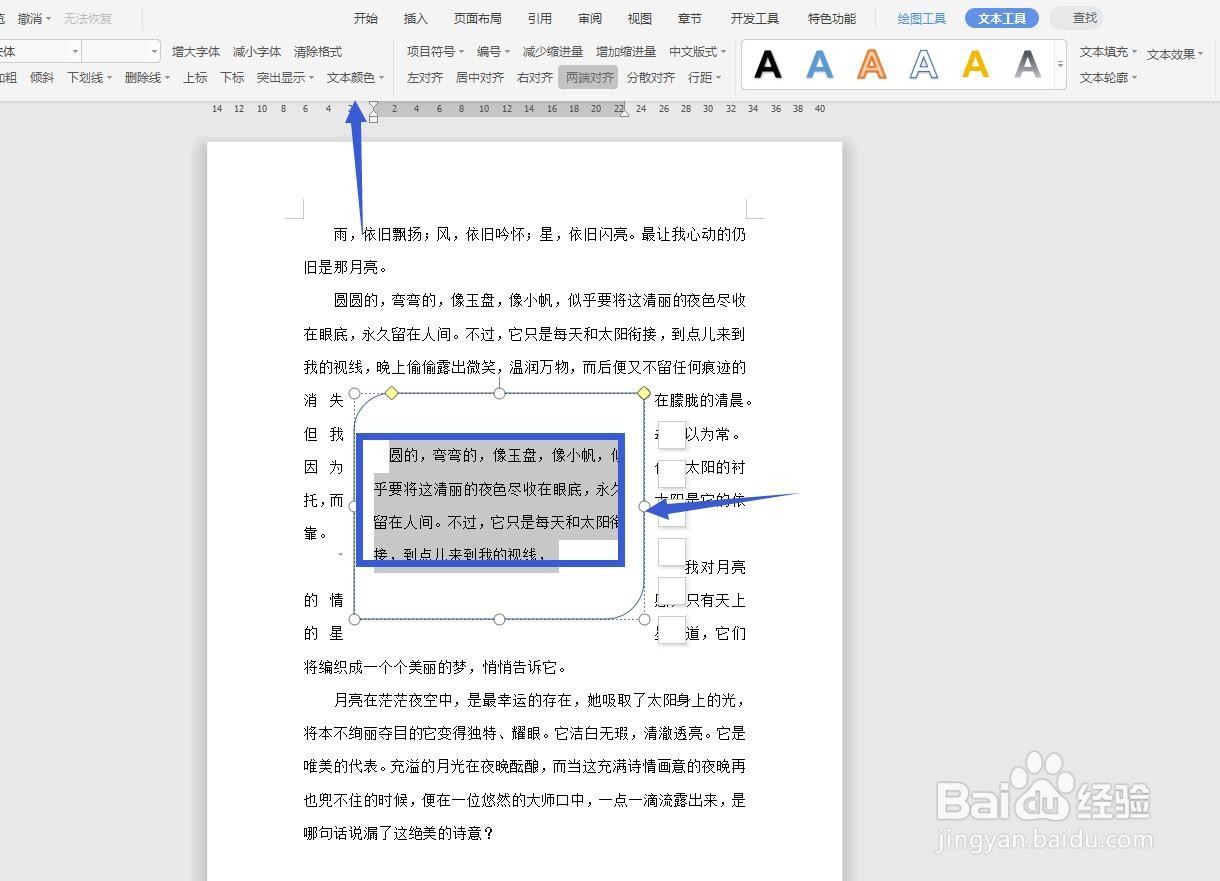 注意事项
注意事项可以节省很多时间,找到方法很重要
如果您喜欢这篇文字,就点个赞吧
WPS文字版权声明:
1、本文系转载,版权归原作者所有,旨在传递信息,不代表看本站的观点和立场。
2、本站仅提供信息发布平台,不承担相关法律责任。
3、若侵犯您的版权或隐私,请联系本站管理员删除。
4、文章链接:http://www.1haoku.cn/art_83036.html
 订阅
订阅